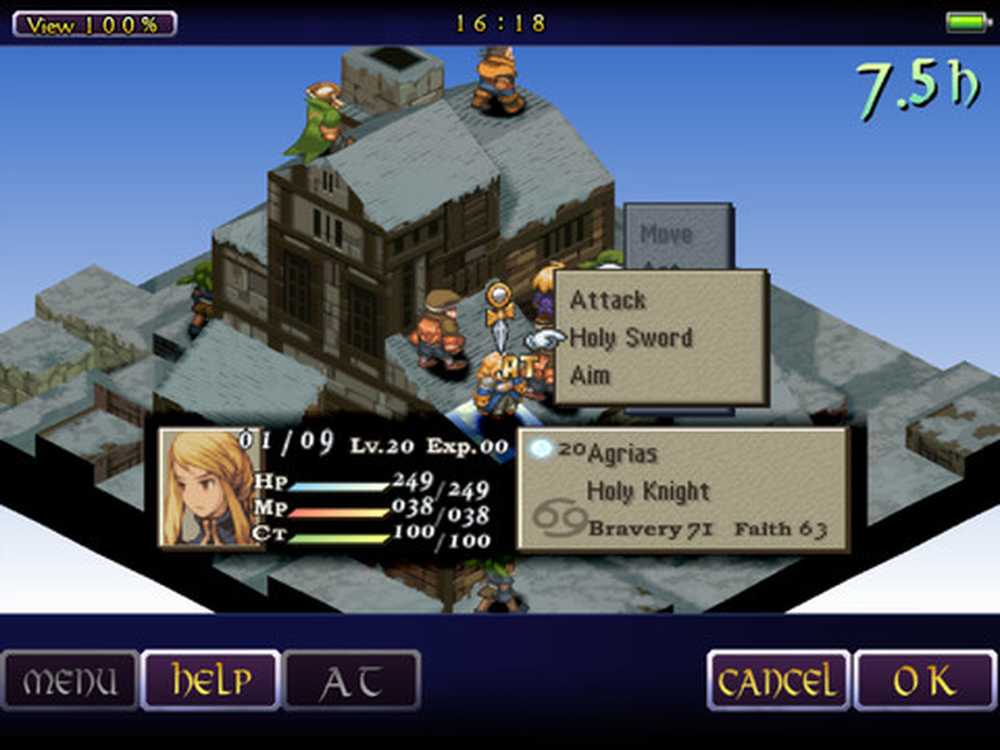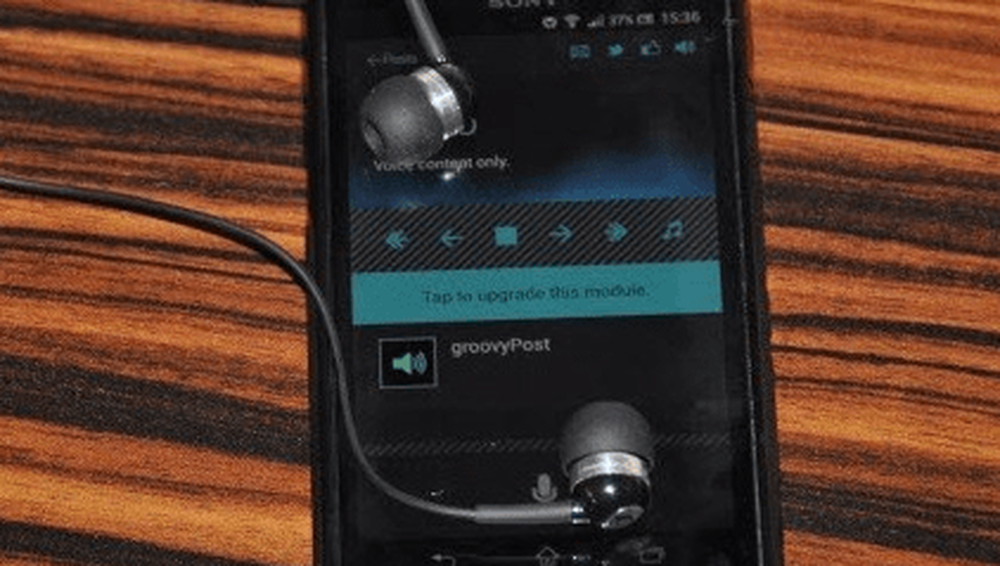Aveți probleme cu instalarea iTunes pe Windows 10? Încearcă aceste sfaturi

Acestea fiind spuse, mulți utilizatori, inclusiv mine, o folosesc încă. Îl folosesc pentru a gestiona biblioteca muzicală, pentru a importa conținut nou, a crea o listă de redare și pentru a se sincroniza cu dispozitivele Apple. Odată cu lansarea Windows 10, unii utilizatori au raportat probleme în ceea ce privește accesul la versiunile mai vechi sau instalarea cu succes. Iată câteva sfaturi pentru a vă asigura că funcționează corect.
Obțineți iTunes instalat pe Windows 10
În primul rând, trebuie să urmați aceste pre-cerințe de bază:
- Închideți iTunes dacă este deschis. iTunes are tendința de a rămâne rezident în memorie, deci este probabil recomandat un reboot. De asemenea, dezactivați iTunes Helper de la pornirea cu Windows. Consultați articolul nostru pentru dezactivarea articolelor de pornire în Windows 10.
- Dacă aveți dispozitive Apple atașate pe PC, deconectați-le pentru moment.
- Asigurați-vă că descărcați arhitectura potrivită (32 sau 64 de biți) pentru PC-ul dvs. aici. Pagina de descărcare este implicită pentru arhitectura dvs., dar dacă rulați anterior o versiune pe 32 de biți a Windows, dar apoi ați trecut la Windows 10 pe 64 de biți, instalarea pe 32 de biți ar putea fi un factor pentru care nu funcționează corect.
- Salvați fișierul de configurare pe hard disk, nu executați configurarea din locația sa actuală.
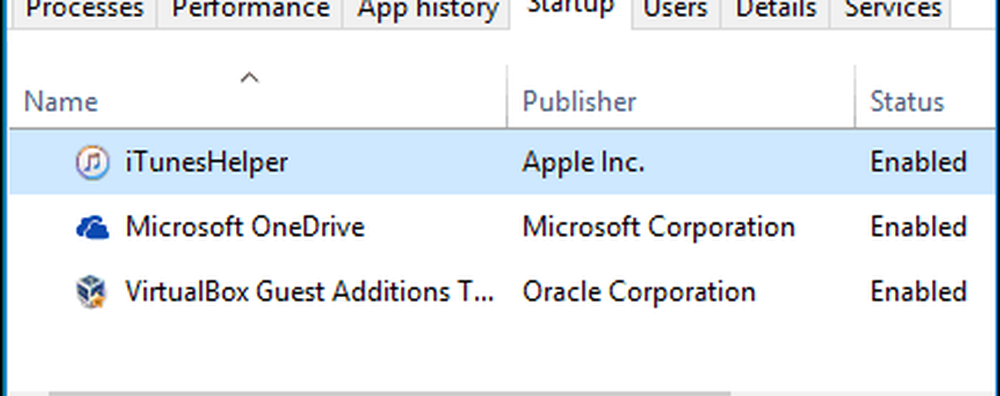
Faceți clic dreapta pe fișierul de instalare iTunes apoi faceți clic pe Rulat ca administrator.

Faceți clic pe Următorul, apoi pe Instalați.
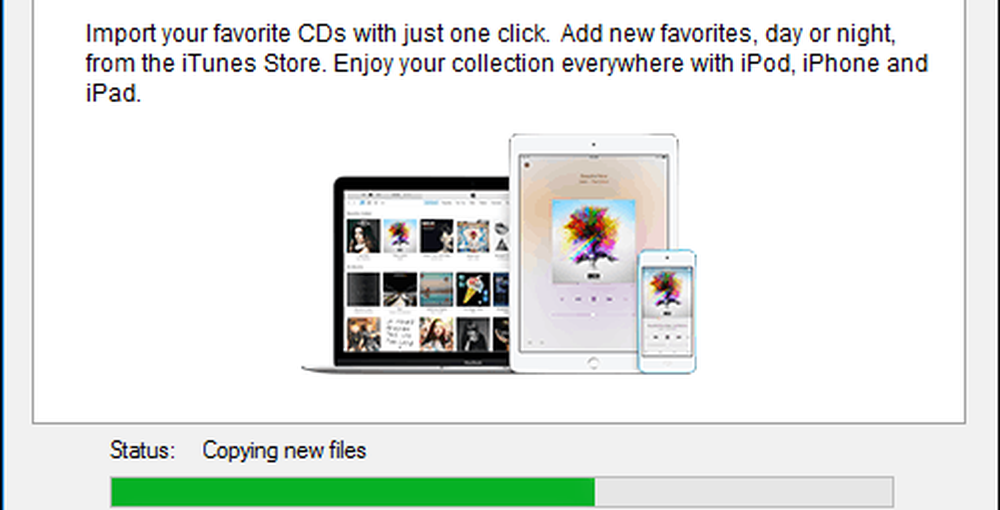
Depanarea instalării iTunes
Dacă iTunes nu se instalează cu succes, există câteva lucruri pe care le puteți încerca.
Începeți prin dezinstalarea oricărei instalări existente a iTunes. presa Tasta Windows + R atunci tip: appwiz.cpl și apăsați Enter. Derulați în jos și selectați iTunes apoi faceți clic pe Dezinstalați pe bara de comandă. De asemenea, asigurați-vă că dezinstalați alte componente ale software-ului Apple listate, cum ar fi Apple Application Support, Mobile Device Support, Software Update și Bonjour. Reporniți computerul când dezinstalarea este finalizată.
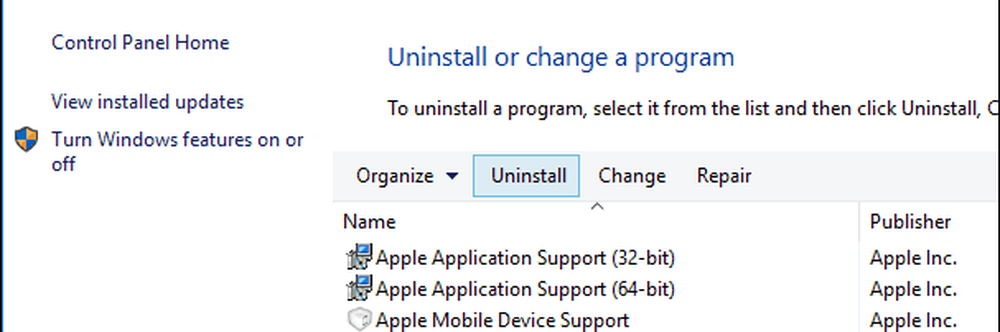
Continuați să descărcați iTunes de pe site-ul Apple, apoi urmați instrucțiunile preliminare pentru instalarea iTunes.
De asemenea, dezactivați antivirusul temporar deoarece unele utilitare de securitate pot semnala incorect iTunes ca software rău intenționat. Dacă întâmpinați erori cu Windows Installer, încercați să reînregistrați Windows Installer, apoi încercați din nou instalarea.
- Apăsați tasta Windows + R
- Tip: msiexec / unreg apoi apăsați tasta Enter
- Apăsați tasta Windows + R
- Tip: msiexec / regserver apoi apăsați tasta Enter
Managerul Apple Software Update dedicat este un alt mod în care utilizatorii pot să actualizeze iTunes și alte programe Apple, cum ar fi iCloud. Am folosit-o de mai multe ori pentru a obține cea mai recentă versiune de iTunes.
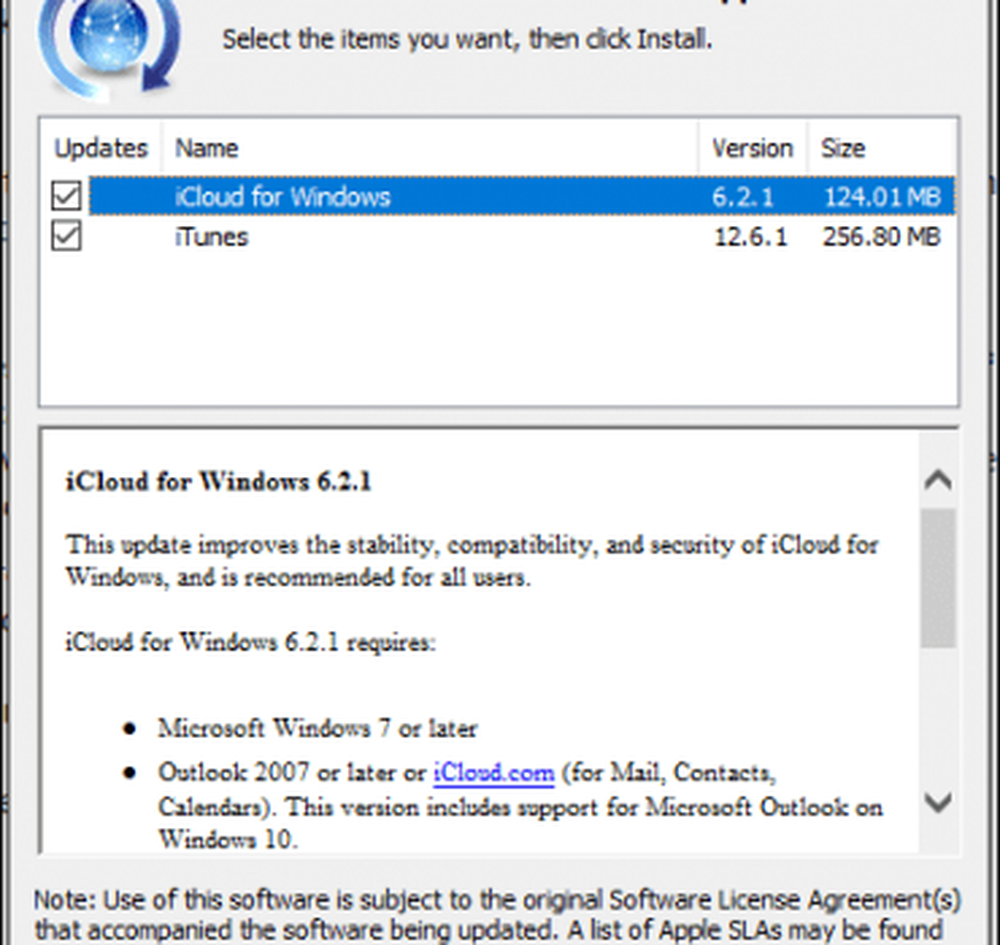
Dacă totul nu reușește
Apoi puteți încerca să instalați iTunes folosind Ninite. Acesta va pachete de instalare iTunes, împreună cu orice alte aplicații pe care le-ar putea dori; se ocupă și de actualizări.
Actualizați: Unele sisteme cu carduri video mai vechi ar putea întâmpina o problemă la instalarea iTunes. Instalarea unei versiuni mai vechi ar putea fi singura opțiune. Puteți descărca o copie aici. Dacă aveți în continuare probleme cu acea versiune de iTunes, descărcați cea mai recentă instalare iTunes aici, apoi încercați din nou instalarea. Amintiți-vă să faceți clic dreapta pe setup, apoi pe Run as administrator.Toate aceste recomandări par peste top pentru o aplicație atât de mică, dar iTunes nu este instalatorul simplu de 18 MB din 2003. A devenit un albatros imens de-a lungul anilor; transformând într-o aplicație care face multe lucruri, dar nici una foarte bine. Sperăm că, dacă trebuie să utilizați iTunes sau preferați să îl utilizați, aceste sfaturi simple pot să funcționeze cu succes pe Windows 10.
Și amintiți-vă, dacă sunteți doar bolnav de iTunes în întregime, există o mulțime de alternative acolo ca Foobar2000. Am inclus, de asemenea, alternative la iTunes în articolul nostru aici. De asemenea, Windows 10 are propria aplicație muzicală, numită Groove Music, și va importa playlisturile dvs. iTunes. Utilizatorii care se confruntă cu probleme de instalare a altor programe ar trebui, de asemenea, să verifice articolul nostru despre rezolvarea problemelor de instalare a aplicațiilor desktop și universale.